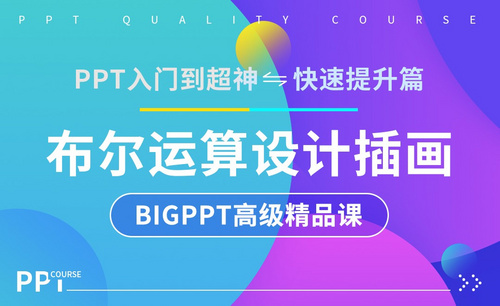布尔运算设计插画-PPT从入门到超神图文教程发布时间:2021年12月06日 08:00
虎课网为您提供字体设计版块下的布尔运算设计插画-PPT从入门到超神图文教程,本篇教程使用软件为PPT(Office2016),难度等级为新手入门,下面开始学习这节课的内容吧!
本节课讲解【PowerPoint(简称:PPT) - “布尔运算设计画插画”案例】同学们可以在下方评论区进行留言,老师会根据你们的问题进行回复,作业也可以在评论区进行提交。
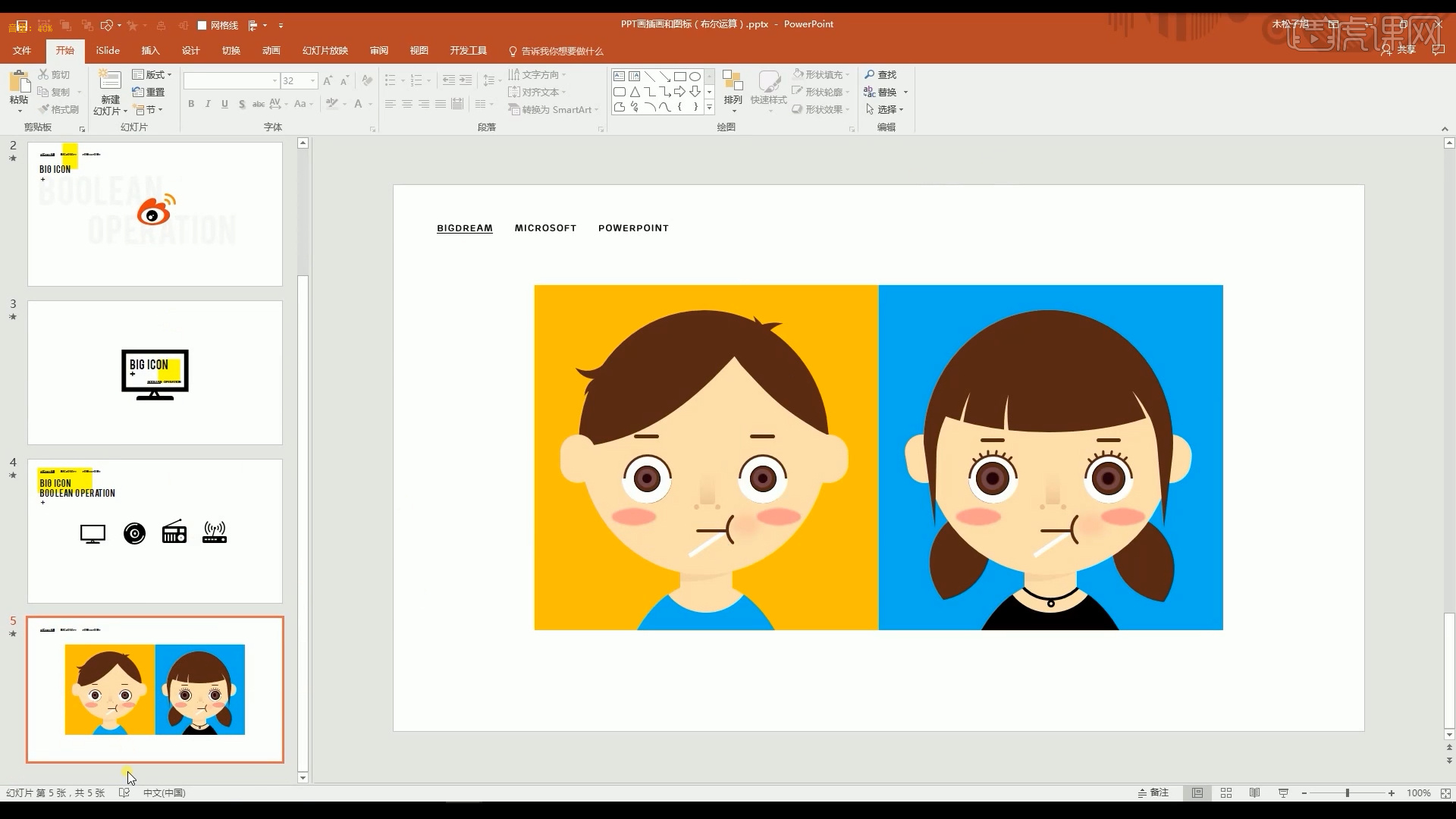
那我们开始今天的教程吧。
1、打开本节课的工程文件,在【形状】工具中选择【圆形】进行创建,在颜色面板中修改颜色填充。
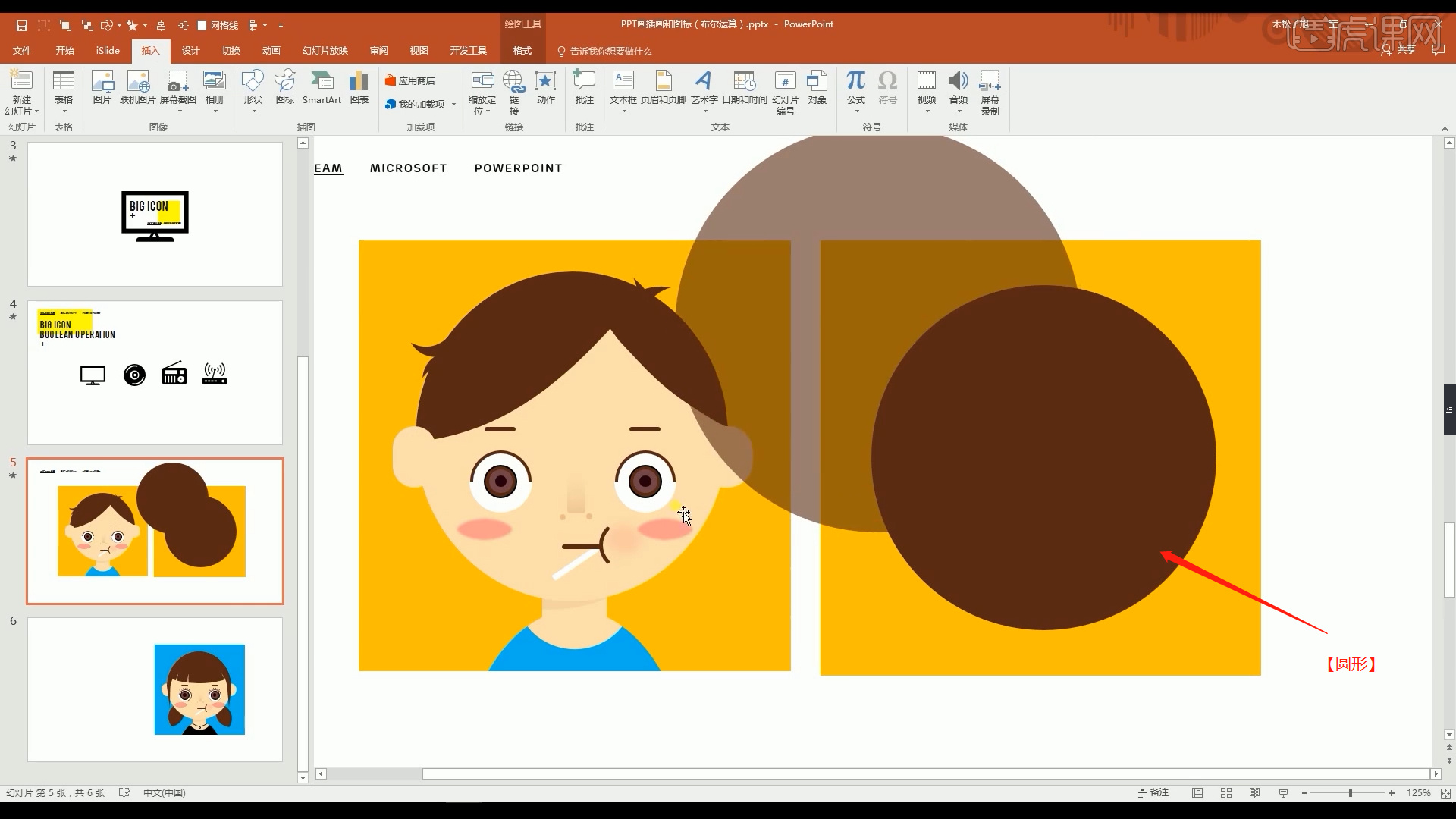
2、选择创建好的形状,点击【格式】面板,选择【合并形状】效果,将图形进行删减的调整。
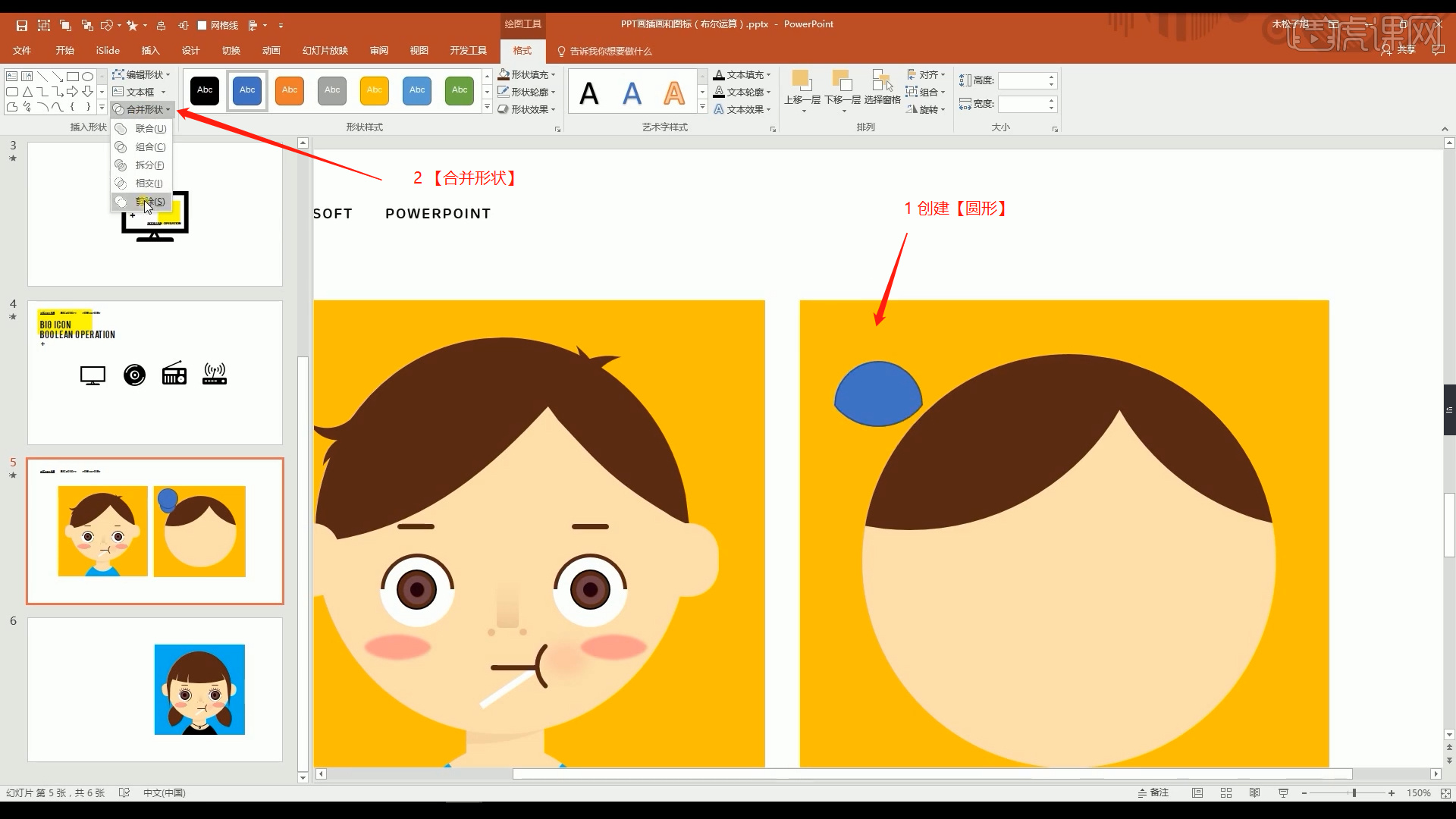
3、调整完成后,选择图形进行【复制】,然后使用【旋转】效果调整形状样式。
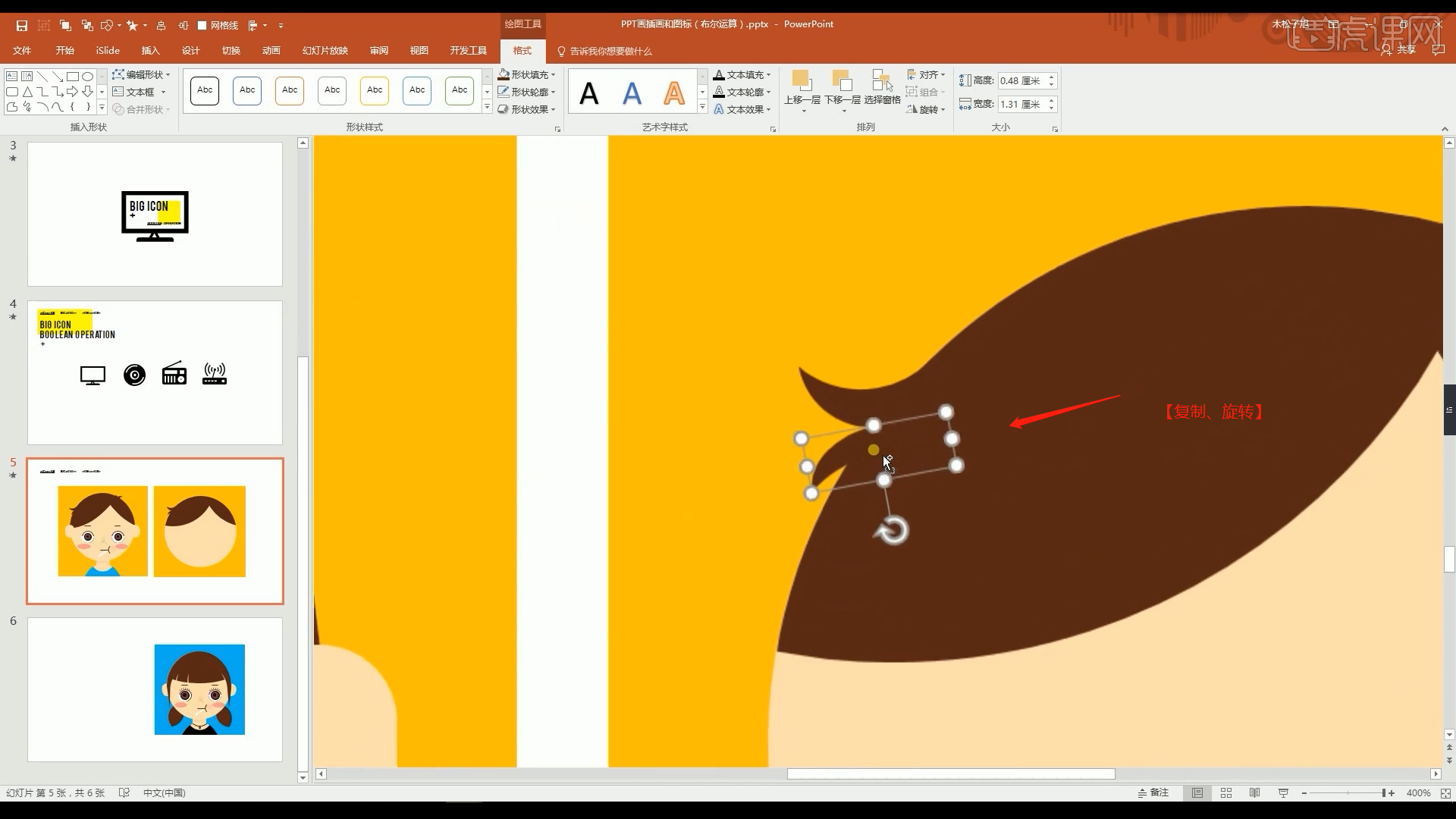
4、在【形状】工具中选择【圆角矩形】进行创建,调整一下圆角矩形的大小。
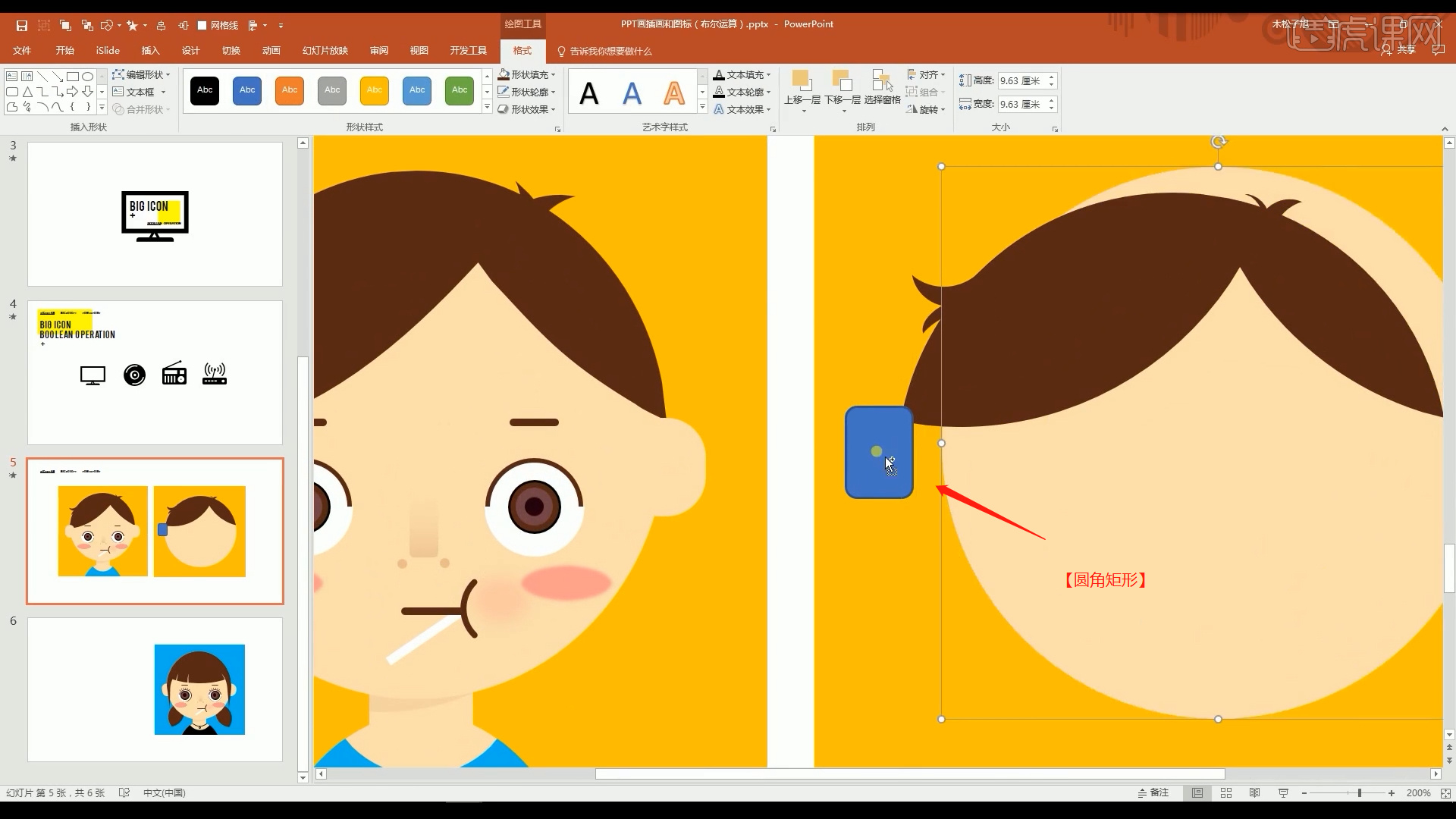
5、在【形状】工具中选择【圆形】进行创建,在颜色面板中修改颜色填充。

6、选择创建好的形状,点击【格式】选择【形状轮廓】效果,修改描边的粗细。

7、继续,在形状工具中创建矩形,然后选择【设置形状格式】在面板中设置【渐变】的效果。

8、在【形状】工具中选择【圆形】进行创建,在颜色面板中修改颜色填充。

9、在【形状】工具中选择【弧形】进行创建,调整一下弧形的大小。
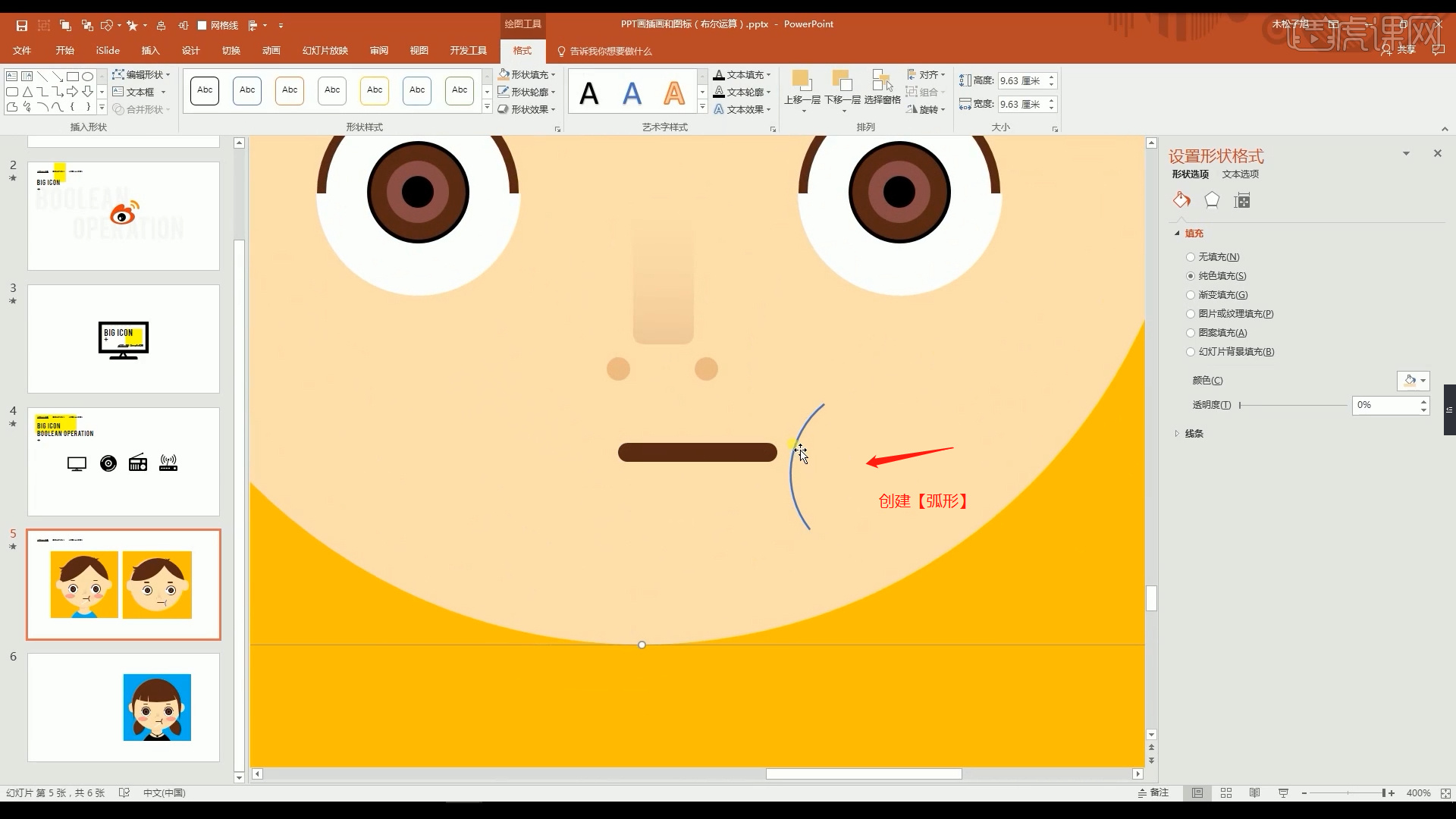
10、选创建好的形状,在【格式】面板中点击【形状效果】然后点击【柔化边缘】的选项。

11、在【形状】工具中选择【圆形】进行创建,在颜色面板中修改颜色填充,选择创建好的形状,点击【格式】面板,选择【合并形状】效果,将图形进行删减的调整。

12、选择制作好的图层效果,右键鼠标调整图层的【前后顺序】。

13、模型就制作完成了,我们来查看一下对比的效果。

14、同样女孩的制作仅是修改一下头发的效果,以及颜色。

15、谢谢观看。

以上就是布尔运算设计插画-PPT从入门到超神图文教程的全部内容了,你也可以点击下方的视频教程链接查看本节课的视频教程内容,虎课网每天可以免费学一课,千万不要错过哦!